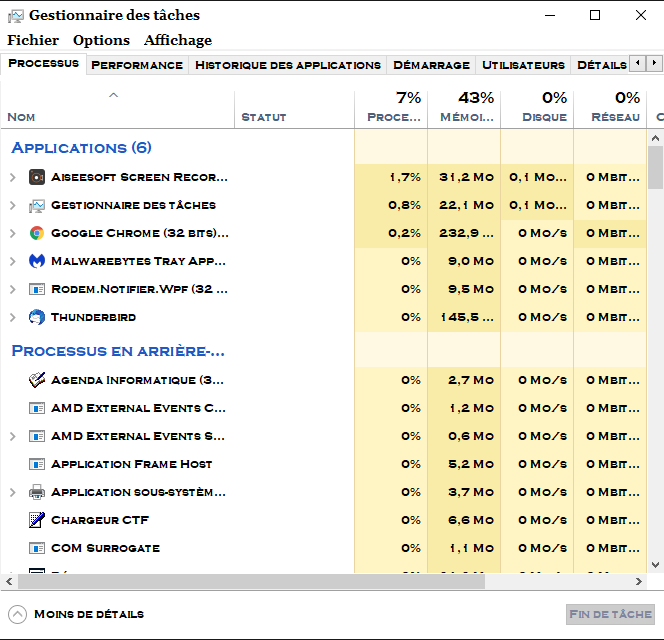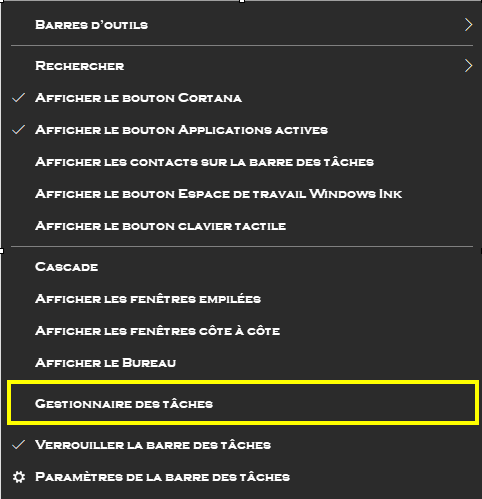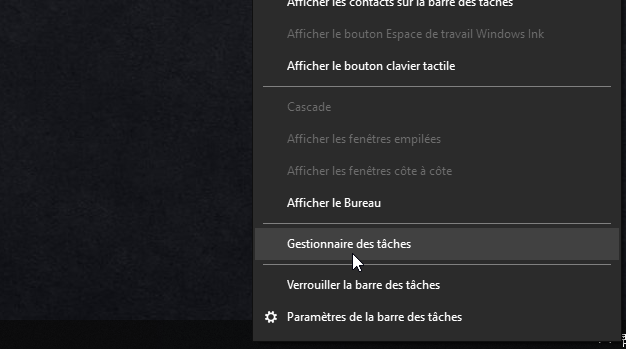Comment accéder au gestionnaire des tâches - Windows 10
Publié : 26 avr. 2021 13:16
Description de gestionnaire des tâches de Windows 10
Le gestionnaire des tâches permet de vérifier quels programmes sont ouverts et quels impacts ils ont sur le processeur, la RAM et le disque dur.
En cas de problèmes de performances ou autres, vous pouvez rapidement identifier quel logiciel est la cause du problème rencontré.
En cas de plantage d'un programme, le gestionnaire des tâches donne également la possibilité de terminer une tâche, c'est-à-dire de fermer le logiciel, alors qu'il est impossible de réaliser cette opération par des moyens plus conventionnels. Il est aussi possible de regarder quels services sont en cours d'exécution ou arrêtés sur l'ordinateur.
Autre fonctionnalité intéressante, la possibilité d'activer et de désactiver le lancement automatique des applications au démarrage de Windows. Le système vous indique même quel est le niveau d'impact du programme (bas, moyen ou élevé) sur l'ordinateur afin de vous aider à faire votre choix. Il est préférable de désactiver le lancement d'un logiciel dès le démarrage de Windows 10 si celui-ci a un impact important sur le processeur et le disque dur alors qu'il ne vous est pas utile dans la plupart des cas.
De nombreux autres éléments d'information sont à votre disposition via cet outil, comme l'utilisation du GPU, la connectivité WiFi, un historique d'utilisation des applications ou encore les détails des programmes en cours en arrière-plan pour chaque profil d'utilisateur ouvert entre autres choses.
Comment accéder au gestionnaire des tâches
Si vous n'êtes pas un adepte des raccourcis clavier, voici comment vous pouvez ouvrir le gestionnaire des tâches sur Windows 10.
- Dans la barre de recherche intégrée à la barre des tâches, qui est placée par défaut en bas de l'écran à côté du menu "Démarrer", tapez "Gestionnaire des tâches", puis cliquez sur "Gestionnaire des tâches".
- Vous avez désormais accès à l'ensemble des options du gestionnaire des tâches, regroupées dans différents onglets. Dans la capture d'écran ci-dessous, on voit par exemple que c'est AiseeSoft Screen Recorder qui a permis de faire cette image écran qui monopolise la majorité des ressources actuelles de l'ordinateur.
Mais ce que vous ne savez peut-être pas, c'est qu'il existe une méthode encore plus rapide pour ouvrir le gestionnaire de tâches.
Avec le raccourci clavier ► Ctrl + Shift + Échap, le système vous dirige alors directement dans le gestionnaire de tâches sans avoir à passer par un écran supplémentaire qui propose les options suivantes ► Verrouiller - Changer d'utilisateur - Se déconnecter - Gestionnaire des tâches - Annuler
Autre méthode et peut-être la plus rapide des 3 (Merci Desmond) ► Faire 1 clic droit sur la barre des tâches ► Cliquer sur la ligne "Gestionnaire des tâches" et la page s'ouvre immédiatement
Fin